Oletko etsimässä tehokasta tapaa jakaa sisältöjäsi Pinterestissä? Pin-It-Button voi auttaa sinua tekemään tämän nopeasti ja vaivattomasti. Vaikka on erilaisia tapoja kiinnittää sisältöjäsi, Pinit-Button tarjoaa joitakin erityisiä etuja, joita et halua jättää väliin. Olitpa sitten blogiylläpitäjä, verkkokauppias tai yksinkertaisesti joku, joka haluaa tallentaa suosikkisisältöjään - tämä opas näyttää sinulle, kuinka asennat ja käytät Pin-It-Buttonia.
Tärkeimmät oivallukset
- Pinit-Button on Chrome-laajennus, joka helpottaa kuvien tallentamista Pinterestiin.
- Yli 8 miljoonalla käyttäjällä Pinit-Button on suosittu työkalu sisällön jakamiseen.
- Ole tarkkana tekijänoikeuksien suhteen, kun haluat kiinnittää kuvia.
- Voit käyttää Pinit-Buttonia myös mobiililaitteilla.
Pinit-Buttonin asentaminen
Jotta voit käyttää Pin-It-Buttonia tehokkaasti, sinun on ensin asennettava Chrome-laajennus. Tässä vaiheittainen opas siitä, miten se tehdään.
Vaihe 1: Avaa Chrome ja etsi laajennus Avaa Chrome-selain ja kirjoita hakupalkkiin "Pinterest merkitse-nappi". Klikkaa linkkiä, joka vie sinut chrome.google.com-sivulle päästäksesi Pinit-Buttonin sivulle.
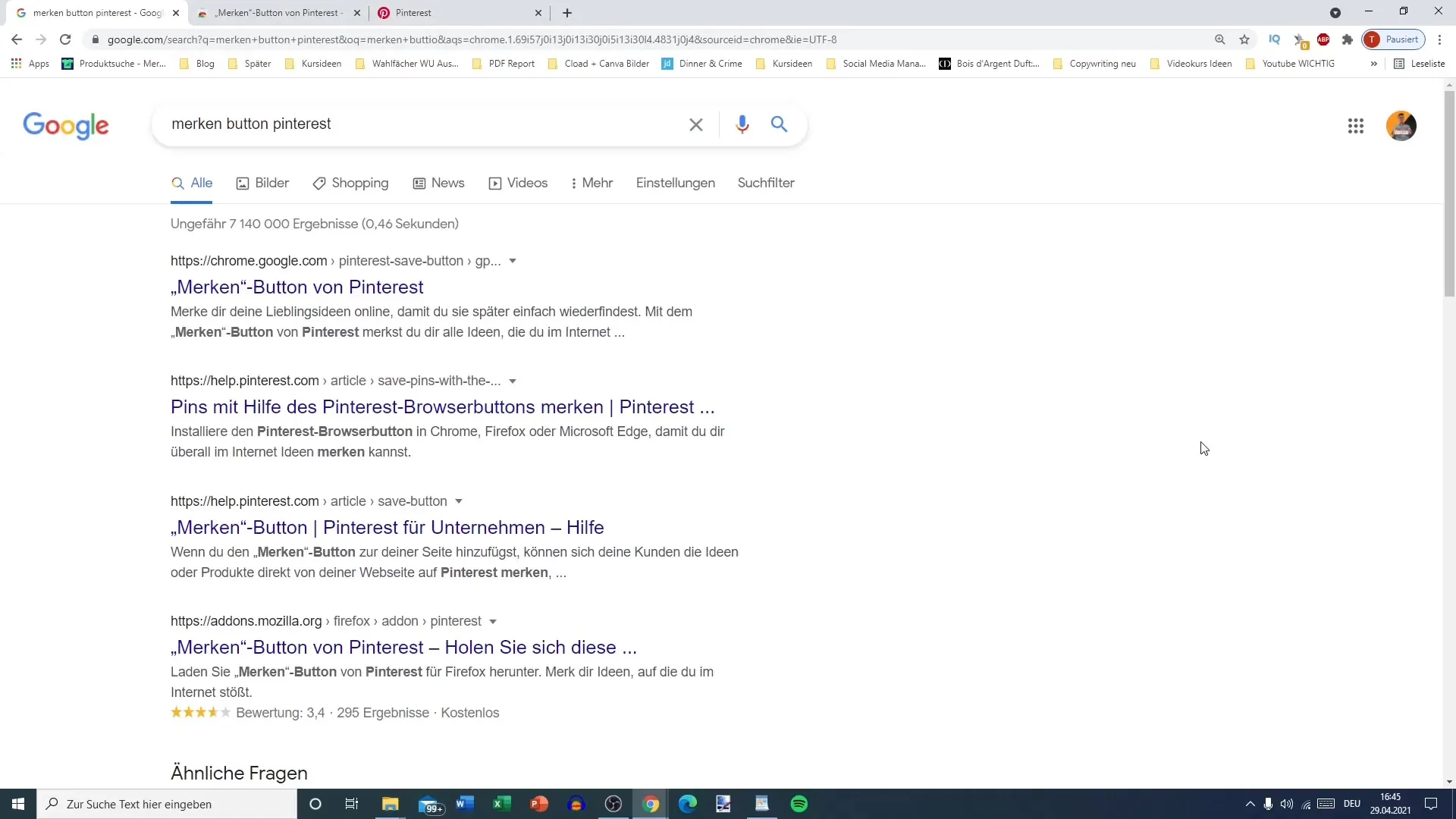
Vaihe 2: Asenna Pinit-Button Sivustolla voit lisätä Pinit-Buttonin. Klikkaa "Lisää" ja seuraa ohjeita laajennuksen asentamiseksi.
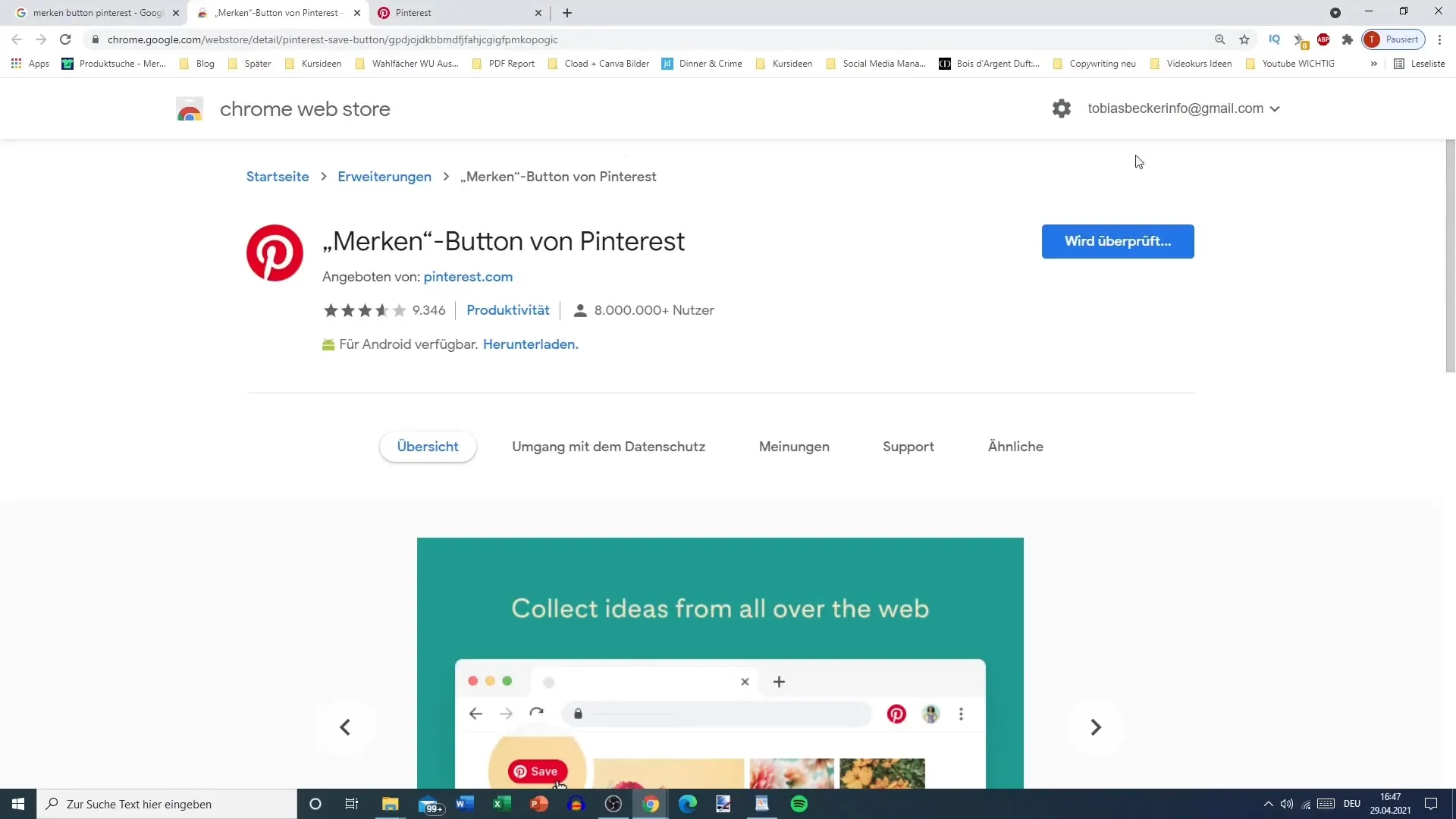
Vaihe 3: Aktivoi laajennus Asennuksen jälkeen sinun tulisi nähdä P-kuvake selainpalkissasi. Klikkaa sitä varmistaaksesi, että laajennus on aktivoitu.
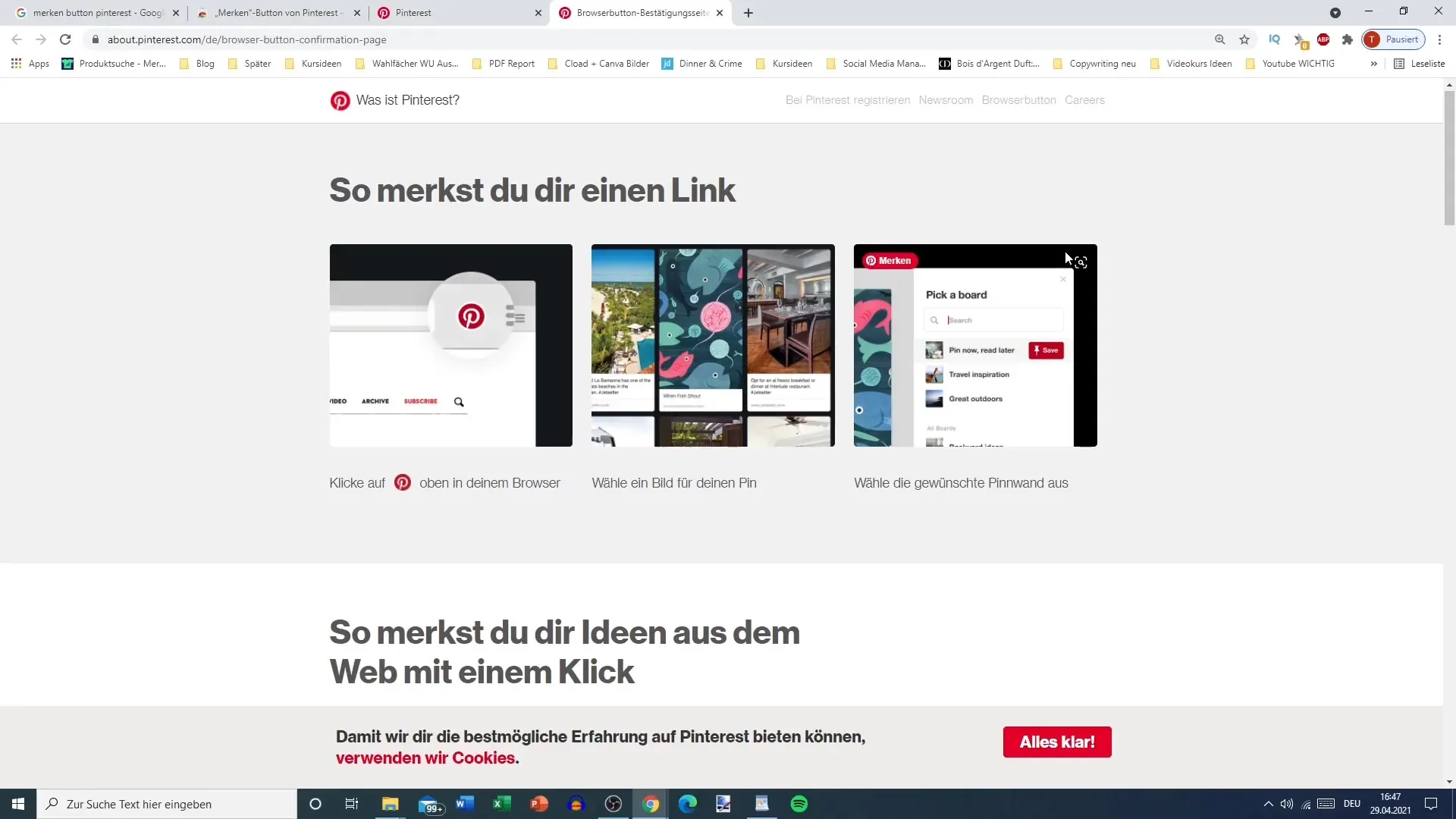
Pinit-Buttonin käyttö
Kun laajennus on asennettu, voit alkaa tallentaa sisältöjä Pinterestissä. Näin edetään.
Vaihe 4: Valitse kuva Vieraile sivustolla tai blogissa, jonka sisällön haluat kiinnittää. Kun vierität sivua, P-kuvake tulee näkyviin. Klikkaa kuvaketta nähdäksesi kaikki käytettävissä olevat kuvat, jotka voit kiinnittää.
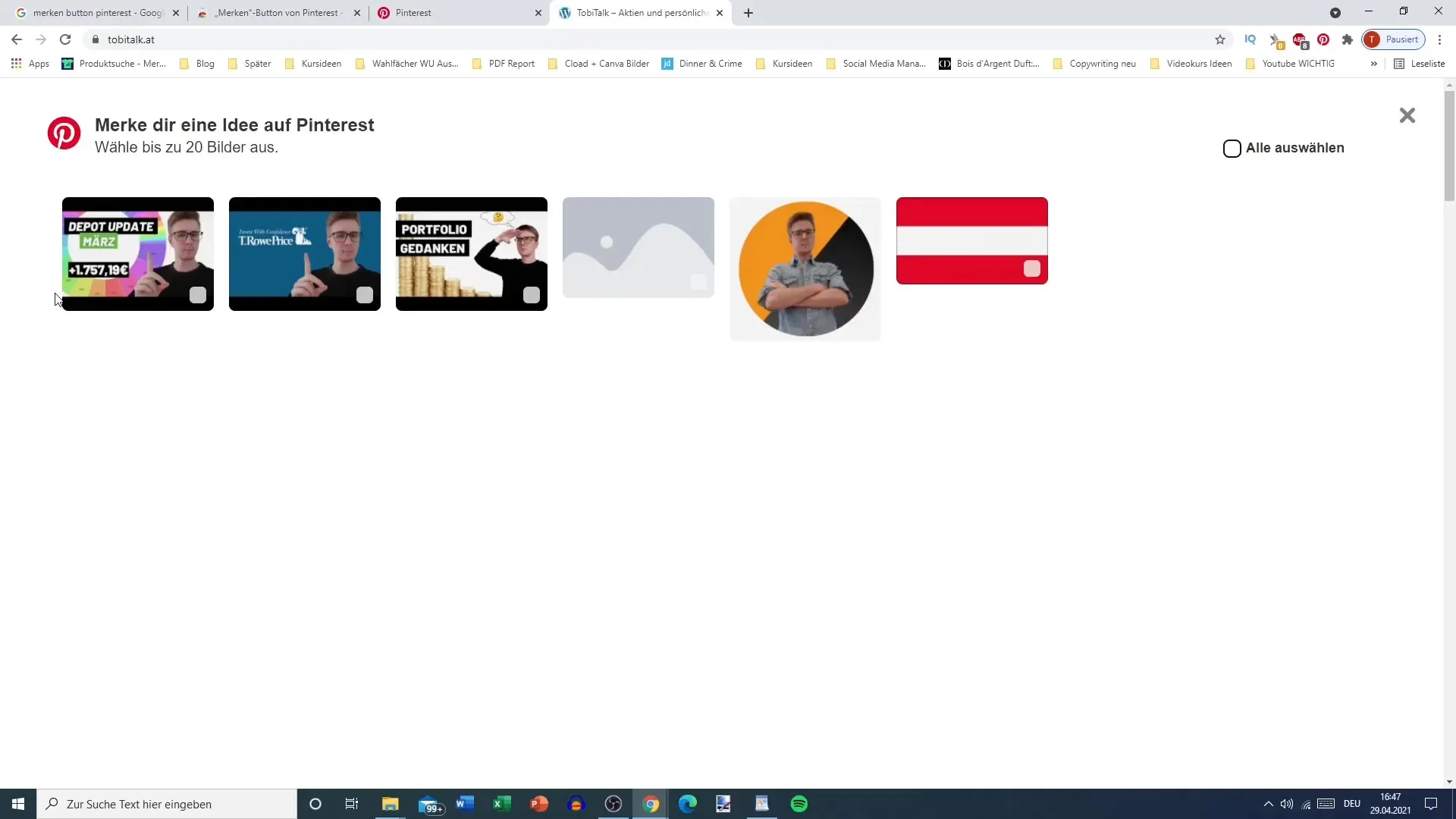
Vaihe 5: Kiinnitä kuva Valitse kuva, jonka haluat tallentaa Pinterest-tauluusi, ja klikkaa "Jatka". Tässä vaiheessa voit valita, mihin tauluun haluat kuvan kiinnittää.
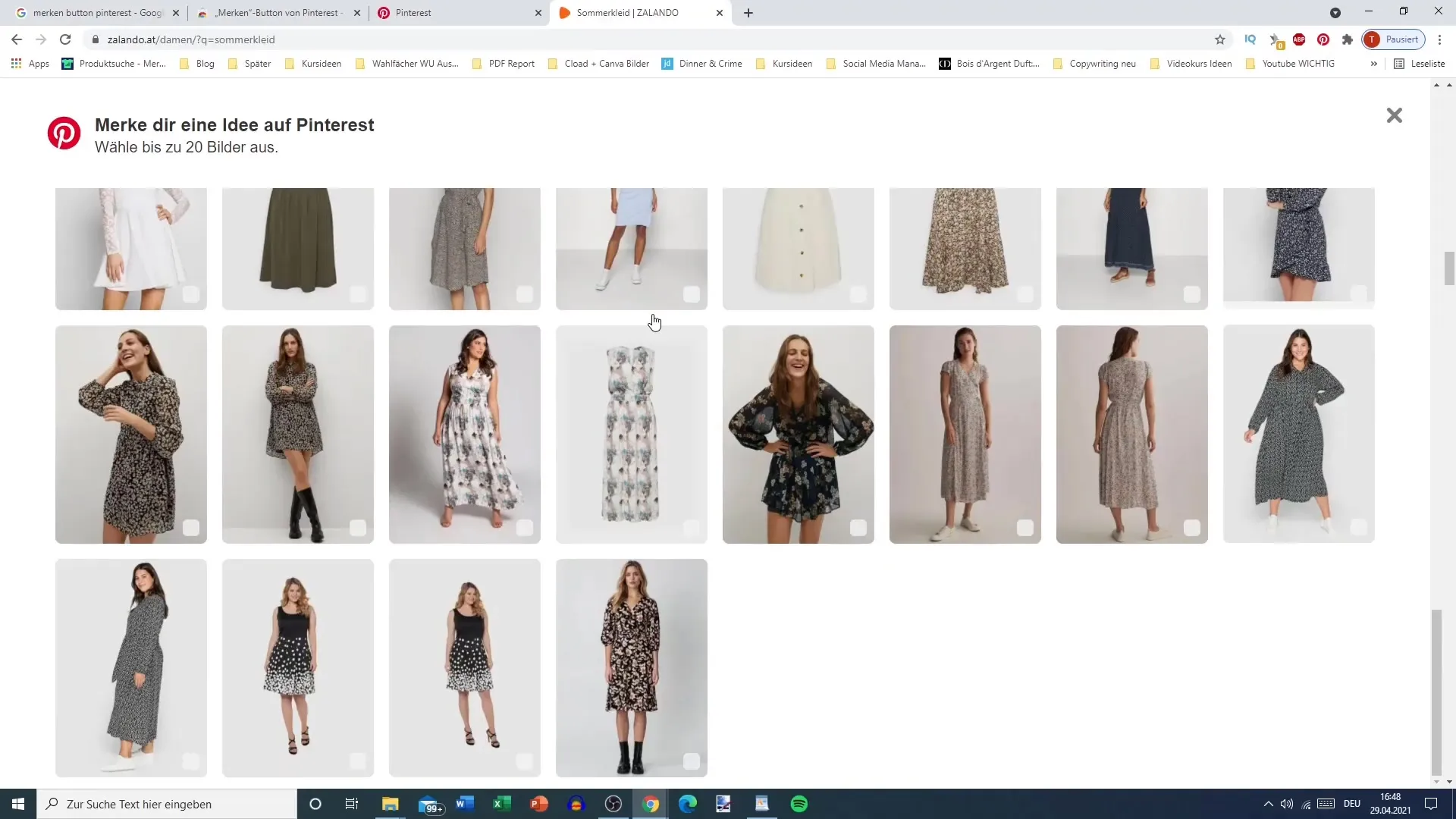
Vaihe 6: Luo tai valitse pin-taulu Jos haluat käyttää jo olemassa olevaa taulua, valitse se listasta. Muussa tapauksessa voit luoda uuden taulun antamalla sille nimen ja määrittelemällä näkyvyyden.
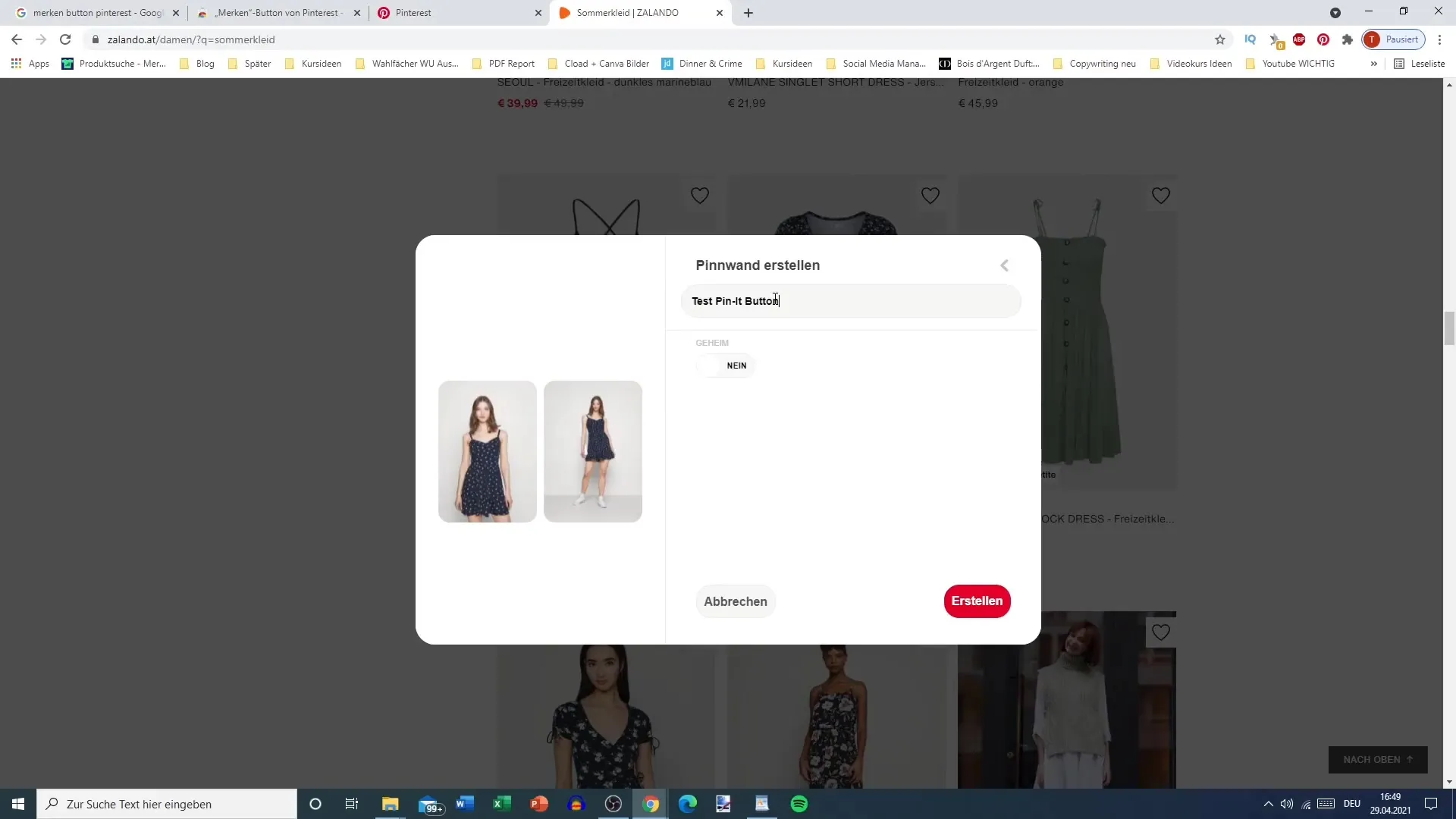
Tehokkaan käytön vinkit
Varmistaaksesi, että hyödynnät Pin-It-Buttonia parhaalla mahdollisella tavalla, tässä muutamia hyödyllisiä vinkkejä.
Vinkki 1: Ota huomioon tekijänoikeudet Varmista, että kiinnität vain kuvia, joiden käyttöoikeudet ovat selvät. On tärkeää, ettet tallenna tai jaa sisältöjä, jotka ovat tekijänoikeuksilla suojattuja.
Vinkki 2: Käytä laadukkaita kuvia Varmista, että kiinnität laadukkaita, silmiinpistäviä kuvia. Ne herättävät enemmän huomiota ja voivat lisätä vuorovaikutuksia.
Vinkki 3: Luo houkuttelevia kuvauksia Jos haluat kiinnittää kuvan, hyödynnä tilaisuus lisätä houkutteleva kuvaus. Tämä voi lisätä todennäköisyyttä sille, että muut näkevät napautuksesi ja tallentavat sen.
Yhteenveto
Pinit-Button on arvokas laajennus kaikille, jotka jakavat säännöllisesti sisältöä Pinterestissä. Yksinkertaisen asennuksen ja käytön ansiosta voit kiinnittää valokuvia eri verkkosivustoilta suoraan omiin tauluihisi. Huolehdi aina kuvien oikeuksista ja käytä laadukkaita grafiikoita saadaksesi enemmän sitoutumista.
Usein kysytyt kysymykset
Miten asennan Pinit-Buttonin?Avaa Chrome, etsi "Pinterest merkitse-nappi" ja klikkaa "Lisää".
Voinko käyttää Pinit-Buttonia myös matkapuhelimellani?Kyllä, Pinit-Buttonia voi käyttää myös mobiililaitteilla.
Saanko kiinnittää kuvia, jotka ovat tekijänoikeuksilla suojattuja?Ei, sinun tulisi kiinnittää vain kuvia, joiden käyttö on sallittua.
Miten voin luoda uuden taulun?Valitse kiinnittäessäsi vaihtoehto "Luo uusi taulu" ja anna taululle nimi.
Toimiiko Pinit-Button kaikilla verkkosivuilla?Ei kaikki verkkosivustot tue Pinit-Buttonia; joskus voi olla rajoituksia.


